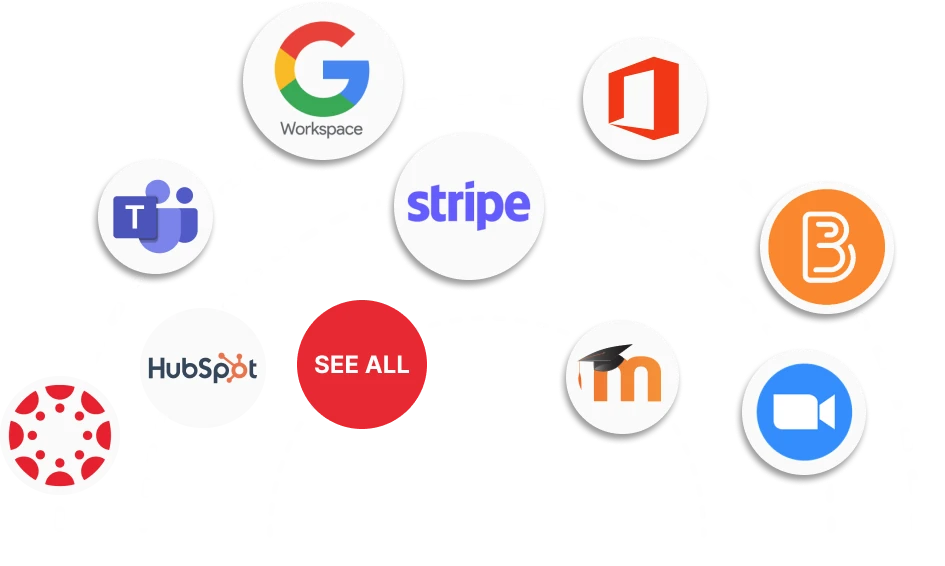Möchten Sie einen Lehrplan erstellen, der perfekt auf die Bedürfnisse Ihrer Einrichtung zugeschnitten ist? Sehen Sie sich unser Tutorial an, in dem wir Ihnen Schritt für Schritt zeigen, wie Sie einen Lehrplan in Classter erstellen und anpassen. Ganz gleich, ob Sie eine einfache Kursstruktur oder ein umfassendes akademisches Programm einrichten möchten, dieses Video führt Sie durch jeden wichtigen Schritt. Sie erfahren, wie Sie die Abschlussanforderungen konfigurieren, Kurseinschreibungen verwalten und Semester organisieren – damit Ihr Lehrplan auf Ihre Bildungsziele zugeschnitten ist. Und unser Video macht es Ihnen leicht, anhand von praktischen Beispielen zu folgen.
Viel Spaß beim Unterrichten!
Transcript
00:02 Willkommen bei Classter.
Lassen Sie uns einen Lehrplan erstellen, der zu Ihrer Einrichtung passt.
In diesem Tutorial führen wir Sie durch den Prozess der Erstellung eines Lehrplans in Classter.
00:14 Egal, ob Sie eine einfache Kursstruktur oder ein umfassendes akademisches Programm einrichten, wir begleiten Sie durch jeden Schritt.
um sicherzustellen, dass Ihr Lehrplan effektiv gestaltet und einsatzbereit ist.
00:26 Lassen Sie uns damit beginnen, einen Lehrplan zu erstellen, der Ihren Bildungszielen entspricht.
Lassen Sie uns versuchen, die Rolle eines Lehrplans in einer Bildungseinrichtung zu erklären.
00:37 Betrachten Sie einen Lehrplan als einen Fahrplan für Ihre Studenten.
So einfach ist das.
Danke fürs Zuschauen.
Bis zum nächsten Mal skizziert die Fächer, die sie belegen müssen, die Credits, die sie erwerben werden, und die Regeln für den Abschluss ihres Studiums.
00:47 Lehrpläne können mit einem Bildungsprogramm oder mehreren Bildungsprogrammen sowie mit einer Kennzeichnungsstruktur verbunden sein.
Jedes Bildungsprogramm kann mehr als ein Curriculum als Eingangsstufe haben.
01:01 Anforderungen.
Stellen Sie sich das wie das Aufleveln in einem Videospiel vor.
In Ihrem ersten Jahr müssen Sie bestimmte Einführungskurse absolvieren, z.B. Einführung in die Psychologie, um in späteren Jahren fortgeschrittenere Kurse freizuschalten.
01:16 Jeder Kurs, den Sie bestehen, gibt Ihnen Erfahrungspunkte für die Zukunft.
Sie müssen jedes Jahr genügend Credits sammeln, um als Vollzeit- oder Teilzeitstudent zu gelten.
01:29 Wenn Sie insgesamt genug Credits gesammelt haben, haben Sie das Spiel besiegt.
Sie sind ein Absolvent.
Lassen Sie uns nun versuchen, einen Unterschied zwischen K-12 Schulen und der Hochschulbildung zu beschreiben.
01:44 Es gibt einen großen Unterschied zwischen den meisten Lehrplänen der K-12 und der höheren Bildung.
Während K-12-Schüler in der Regel jedes Jahr eine bestimmte Anzahl von Kursen besuchen, haben Hochschulstudenten mehr Flexibilität bei der Wahl ihrer Kurse und können ihren Bildungsweg individuell gestalten.
02:05 Wenn wir den Lehrplan verstanden haben, können wir mit dem Aufbau beginnen.
Der Weg zum Lehrplan, zum Classter-Portal, führt über Konfiguration, Haupteinstellungen, Bildungsprogramme und Lehrplan.
02:31 Lassen Sie uns mit der Konfiguration eines Lehrplans in Classter beginnen.
Hier sehen wir einige Beispiele für bereits vorhandene Lehrpläne.
Um einen neuen Lehrplan zu erstellen, klicken Sie auf der Seite mit den Lehrplänen auf die Schaltfläche „Plus hier – Neu erstellen“.
02:54 Lassen Sie es uns versuchen.
Stellen Sie zunächst sicher, dass Ihr Lehrplan aktiv ist, indem Sie hier auf das Kontrollkästchen aktiv klicken.
Dieser Schritt ist sehr wichtig, da ein inaktiver Lehrplan nicht für die Verwendung innerhalb dieses Lehrplans zugänglich ist.
03:18 System.
Dann haben wir hier das Feld Titel.
Geben Sie einen klaren und prägnanten Titel für Ihren Lehrplan ein.
Wir können z.B. Informatik eingeben. Im Feld Beschreibung geben Sie einen detaillierten Überblick über den Lehrplan. Sie könnten ihn z.B. als obligatorisch für alle Studenten beschreiben.
04:25 Hier können Sie sehen, dass Sie viele Optionen haben.
Lassen Sie uns versuchen, sie alle zu sehen.
Hier bei der Graduierungsberechtigung fangen wir an.
04:42 In diesem Abschnitt wird festgelegt, wie die Berechtigung zum Schulabschluss berechnet wird.
Sie haben die Wahl zwischen drei Optionen, wie Schüler die Abschlussanforderungen erfüllen.
Hier können Sie eine Anzahl von Fächern sehen, die erforderlich sind, bzw. eine Anzahl von Fächern.
05:00 Sie müssen hier eine bestimmte Anzahl von Kursen absolvieren.
Anzahl der Stunden, erforderliche Stunden hier.
Sie müssen eine bestimmte Anzahl von Unterrichtsstunden und eine bestimmte Anzahl von Credits absolvieren.
05:18 Hier gibt es eine maximale Anzahl von Credits.
Hier müssen Sie eine bestimmte Anzahl von Credits erwerben.
Wenn Sie z.B. die Anzahl der Credits auswählen, wird das System die erworbenen Credits verfolgen, um die Berechtigung für einen Abschluss zu bestimmen.
05:33 Lassen Sie uns etwas erwähnen.
05:48 Wenn Sie Anzahl der Stunden wählen, macht das System die erforderliche Anzahl von Credits.
Felder uneditierbar.
Und das Gleiche gilt für die anderen Felder.
06:03 Wenn Sie die Anzahl der Kurse wählen, können Sie die Felder für die erforderlichen Stunden und die erforderliche Anzahl der Credits nicht mehr bearbeiten.
Und wenn Sie die Anzahl der Credits wählen, sind die Felder für die erforderliche Anzahl von Kursen und die erforderlichen Stunden nicht editierbar.
06:24 Hier können Sie das Limit für nicht bestandene Fächer sehen.
Legen Sie die maximale Anzahl der Fächer fest, die ein Student nicht bestehen darf, bevor er wegen Nichtbestehens des Programms disqualifiziert wird.
06:36 Dies kann an die Bedürfnisse Ihrer Einrichtung angepasst werden.
Die Dauer hier oben, ähm, Sie können die Anzahl der Jahre eingeben, die benötigt werden, um den Lehrplan abzuschließen.
07:17 Geben Sie zum Beispiel eins ein, wenn es sich um einen einjährigen Lehrplan handelt.
Tragen Sie hier eine ein.
Äh, maximal zulässige Dauer.
Sie können die maximale Zeit festlegen, die ein Student für den Abschluss des Lehrplans benötigt.
07:30 Wenn dieses Limit überschritten wird, kann es sein, dass der Student seinen Abschluss nicht machen kann.
Dies kann natürlich an Ihre Bedürfnisse angepasst werden.
07:41 Sie haben ein Gesamtabwesenheitslimit.
Sie können die maximale Anzahl der Abwesenheiten festlegen, die in diesem akademischen Jahr erlaubt sind.
Eine Überschreitung dieses Limits könnte sich jedoch auf den Studienfortschritt oder den Abschluss des Studenten auswirken.
07:56 Sie können hier ähm zum Beispiel ähm 25 eingeben.
Sie können auch die maximale Anzahl der unerlaubten Abwesenheiten festlegen, wie die Gesamtabwesenheitsgrenze.
08:16 Eine Überschreitung kann sich auf die Progression oder die Graduierung auswirken.
Setzen wir hier 10 ein.
Lassen Sie uns hier zu den Einschreibungs-Tools für die Selbsteinschreibung von Studenten gehen.
08:39 Sie sehen den Einschreibungszeitraum.
Sie müssen wählen, ob Sie die Schüler pro Schuljahr oder pro Beurteilungszeitraum einschreiben möchten.
08:48 Das hat mit Einschreibungen zu tun, die direkt von Studenten und nicht von Arbeitgebern vorgenommen werden.
Sie haben Institutssekretäre, die hier pro Schuljahr tätig sind.
08:59 Die mittleren und maximalen Fächer hier.
Sie können die minimale oder maximale Anzahl von Kursen eingeben, für die sich ein Student einschreiben kann.
09:09 Setzen wir den Mittelwert auf 5.
5 und das Maximum auf 10.
Das mittlere neue Fach hier.
Sie können die Mindestanzahl der neuen Kurse eingeben, für die sich ein Student einschreiben muss.
09:26 Das bedeutet, dass die Kurse des aktuellen Semesters im Gegensatz zu den Kursen des vorherigen Semesters enthalten sind.
Das war’s also.
Wir haben einen neuen Lehrplan mit dem Namen Computer Science erstellt.
09:53 Wir können hier zum Beispiel eine Informatik einfügen, speichern und schließen und schon ist sie fertig.
Sie können es hier suchen.
10:16 Wenn Sie hier zu Aktionen gehen, ähm, auf der Hauptseite der Lehrpläne, können Sie ihn auch finden.
Von hier aus können Sie den Lehrplan bearbeiten.
10:27 Sie können hierher zurückkommen.
Ähm, wir können auch speichern.
Sie können die Noten, ähm, das hängt von Ihnen ab.
Wenn Sie die Schüler in einem Bereich von 1 bis 0 bis 100 benoten möchten, können Sie auswählen, was Sie möchten.
10:50 Entscheiden Sie sich für dieses.
Speichern und schließen.
Wenn Sie also auf der Hauptseite von Curriculums auf die Schaltfläche Inline-Aktionen klicken, können wir den Lehrplan bearbeiten.
11:09 Wie wir bereits gesagt haben, können Sie auf der Grundlage der Optionsbeschreibungen im vorherigen Abschnitt über die Erstellung eines neuen Studienplans die gewünschten Felder und Optionen bearbeiten.
11:21 Sie können den Lehrplan auch löschen, indem Sie hier auf die Schaltfläche Löschen klicken.
Nachdem wir unseren Lehrplan und seine Funktionsregeln erstellt haben, ist es an der Zeit, eine Struktur für den Lehrplan zu erstellen.
11:40 Wir werden festlegen, wie der Lehrplan organisiert sein wird.
Dies ist von Einrichtung zu Einrichtung unterschiedlich, und für dieses Beispiel werden wir eine universitäre Bildungseinrichtung und eine Beispielstruktur verwenden.
11:55 Um zu diesem Abschnitt zu gelangen, müssen wir dem Pfad folgen, wie wir es zuvor getan haben, von der Konfiguration, den Haupteinstellungen, dem Bildungsprogramm, dem Lehrplan und der Inline-Aktion auf der Schaltfläche hier, und die Struktur bearbeiten.
12:16 Wir waren schon einmal hier, also klicken wir einfach auf Struktur bearbeiten.
Auf der Seite Struktur bearbeiten können Sie normalerweise einige Dinge sehen.
12:34 Versuchen wir es mit einem, das bereits eine Struktur hat, damit wir es beschreiben können.
Hier sehen Sie zum Beispiel einen Struktur-Lehrplan.
12:45 Sie können zum Beispiel das erste Semester, die Eröffnung, das erste optionale Semester und das zweite Semester sehen.
Sie können auf die Schaltfläche Hinzufügen klicken, um ein Jahr oder ein Semester aus dem Abschnitt Bildungsprogramm von Classter hinzuzufügen.
13:11 Sie müssen die Bildungsprogramme und Semester bereits erstellt haben.
Sobald Sie auf die Schaltfläche Hinzufügen klicken, erscheint das folgende Popup-Fenster.
13:44 In dem Pop-up-Fenster sehen Sie eine Liste von Semestern.
und andere Klassifizierungen.
Hier können Sie sehen, dass diese bereits vorhanden sind.
13:54 Und über Neu hinzufügen können Sie einen neuen Eintrag erstellen.
In jeder Eingabezeile der Liste sehen Sie drei Schaltflächen.
14:09 Hier, eins, zwei, drei.
Sie können das Semester kopieren, ähm, Sie können es von hier aus bearbeiten oder nach Bildungsprogramm filtern, indem Sie einfach auf die entsprechende Schaltfläche klicken.
14:27 Ähm, okay, Sie können ein Unterstrukturelement hinzufügen, indem Sie auf die Schaltfläche Hinzufügen klicken, die erscheint.
14:47 Gehen wir hier zu unserer Lehrplanbearbeitungsstruktur und fügen wir ein neues Semester hinzu es ist äh Jahr eins Fächer äh wenn Sie es verpflichtend machen wollen klicken Sie hier machen wir es verpflichtend Art der Zählung Anzahl der Credits wie wir es auf den Lehrplan setzen hier können Sie das Programm den Abschluss wählen speichern wir dies
15:48 Lassen Sie uns hier eine Auswahl treffen. Wie Sie sehen können, haben wir dies in Schritt eins getan, sobald Sie das Pflichtsemester erstellt haben, können Sie auf diese Schaltfläche klicken und die gewünschten Fächer zu diesem Semester hinzufügen.
16:28 Wählen wir äh Programmierung äh C++, äh Computer, äh Computerwissenschaft, ähm Das reicht.
16:49 Und wählen Sie Hinzufügen.
Sie können sehen, dass wir einige Fächer für das erste Semester haben.
Auf die gleiche Weise können Sie hier eine neue Klassifikation erstellen.
17:18 Das zweite Semester, das erste Jahr, die Fächer, die Pflichtfächer, die Anzahl der Credits – wenn Sie möchten, können Sie sie in diese Felder eintragen.
17:53 Hier haben wir das Semester 2, Hinzufügen ausgewählt, Semester 2, Hinzufügen, Sie können auch nach dem Fach von hier aus suchen, aus dem Programm Computing Advanced äh hier Angewandte Mathematik äh Python und wir haben einige Kurse hier, die Sie auch löschen können, wenn Sie wollen, oder ihre Und das war’s.
19:34 Sie haben im Unterricht einen grundlegenden Lehrplan erstellt.
Und Sie sind bereit!
Denken Sie daran: Classter ist flexibel.
Sie können viele Einstellungen an Ihre Bedürfnisse anpassen.
19:49 Sie können die anderen Optionen zur Feinabstimmung Ihres Lehrplans erkunden.
Wenn Sie Hilfe benötigen, lesen Sie die Dokumentation von Classter oder kontaktieren Sie den Support.
19:59 Fröhliches Unterrichten!
FAQ’s
Ja, Classter bietet robuste Anpassungswerkzeuge, mit denen Sie einen Lehrplan entwerfen können, der auf die spezifischen Bedürfnisse Ihrer Einrichtung zugeschnitten ist. Sie können eigene Kurse, Credit-Anforderungen und Progressionsregeln festlegen und so sicherstellen, dass der Lehrplan mit Ihren Bildungszielen und -standards übereinstimmt.
Mit Classter können Sie mehrere Lehrpläne erstellen und diese bei Bedarf für verschiedene akademische Jahre aktualisieren, um sicherzustellen, dass jede Kohorte der entsprechenden Kursstruktur folgt.
Mit Classter können Sie mehrere Lehrpläne unter einem Bildungsprogramm verwalten, jeder mit seinem eigenen Satz an Regeln, Kursen und Abschlussanforderungen.